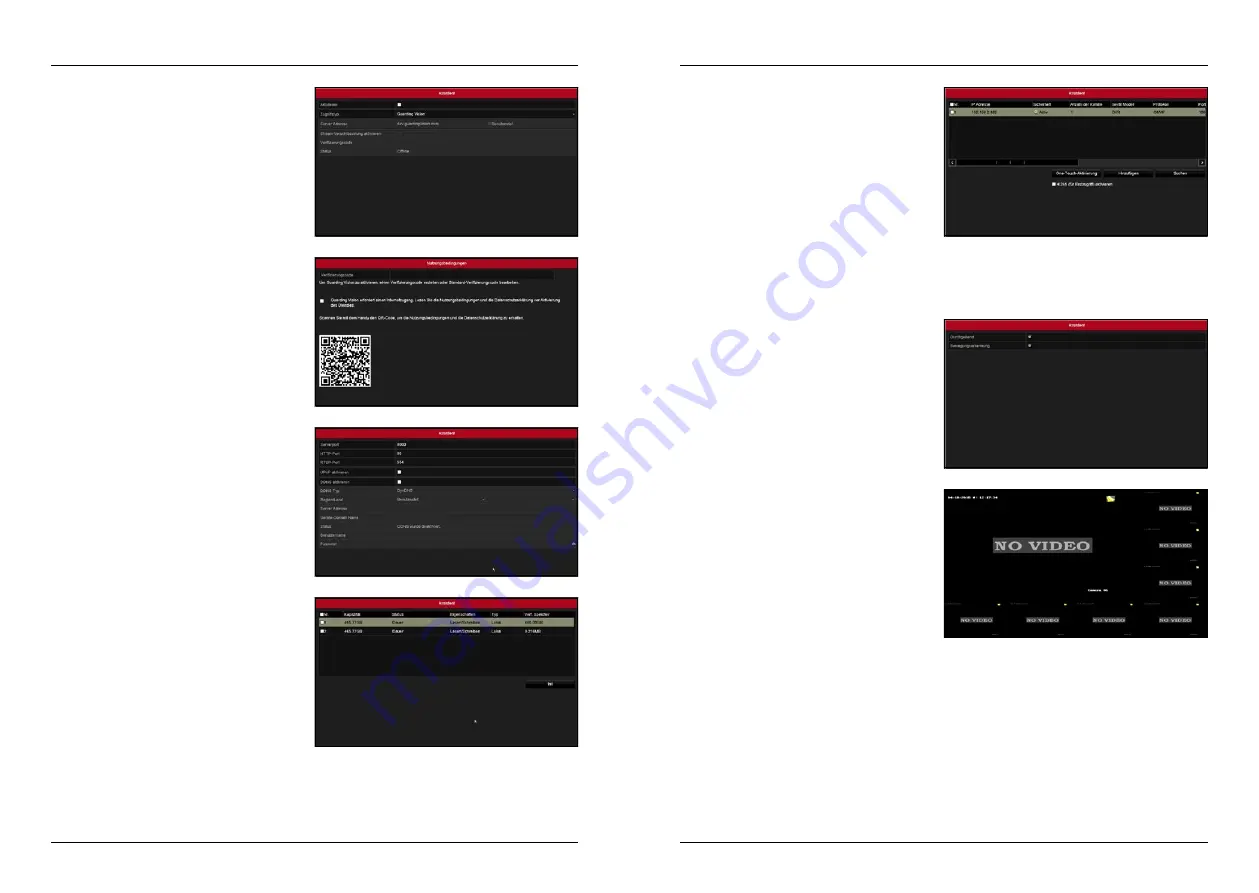
5. Erste Schritte zur Inbetriebnahme
5. Erste Schritte zur Inbetriebnahme
DEUTSCH
DEUTSCH
08
09
Guardian Vision Dienst aktivieren
Aktivieren Sie das Kontrollkästchen, um zukünftig
mit Ihrem Mobilgerät (z. B. Smartphone) auf das Sys-
tem zugreifen zu können.
Möchten Sie vorerst ohne den Guardian Vision
Dienst starten, überspringen Sie den Punkt indem
Sie das Kontrollkästchen deaktiviert lassen.
IP Kameras hinzufügen
Möchten Sie IP Kameras in das System einbinden,
klicken Sie auf „Suchen“. Nun werden alle gefunde-
nen IP Kameras im Netzwerk aufgelistet.
Wählen Sie die Kamera aus und klicken Sie auf „Hin-
zufügen“. Möchten Sie mehrere Kameras gleichzei-
tig hinzufügen, markieren Sie alle und klicken auf“
One-Touch-Aktivierung“.
Vergewissern Sie sich vorab, dass die IP Kameras
aktiviert sind. Dies ist zu erkennen unter der Spalte
„Sicherheit“ (aktiv oder inaktiv). Bei inaktiver Kamera
klicken Sie zunächst auf das „inaktiv“-Symbol und
geben anschließend das Gerätepasswort der Kame-
ra ein. Lesen Sie hierzu mehr in der Anleitung der
jeweiligen IP Kamera.
Aufnahmezustand
Wählen Sie, ob die Kamera(s) durchgehend aufneh-
men sollen oder nur nach Bewegungserkennung.
Zum einstellen der jeweiligen Funktion klicken Sie
auf das Zahnrad-Symbol.
Startbildschirm
Nachdem Sie den Assistenten abgeschlossen ha-
ben, wird Ihnen der Hauptbildschirm des Systems
angezeigt.
Erweiterte Netzwerkeinstellungen
In diesem Fenster können Sie weitere Einstellungen
für das Netzwerk vornehmen.
Festplatte(n) initialisieren
Sollten Sie eine Festplatte eingebaut haben, wird
diese hier aufgeführt. Wählen Sie eine Festplatte mit
dem Kontrollkästchen aus und drücken Sie anschlie-
ßend auf „Init“ (initialisieren). Die Festplatte wird nun
formatiert und dem System angepasst.
ACHTUNG:
Alle Daten auf der Festplatte werden
hierbei gelöscht.
Wenn Sie den Guardian Vision Dienst aktiviert ha-
ben, geben Sie nun einen Verifizierungscode ein,
den Sie später in Ihrer Mobilgeräte-App bestätigen
müssen. Der Code muss zwischen 6-12 Stellen sein.
Den QR-Code können Sie mit dem Mobilgerät scan-
nen um die DVR-Haupteinheit mit der App zu ver-
binden.
Summary of Contents for HSC 7800
Page 1: ...HSC 7800 Kurzanleitung...





































